wifi防蹭網大師是一款不錯的阻止外界設備蹭網的軟件,設置也很簡單,還有很多小功能可以讓生活樂趣多多!接下來小樂哥在這里給大家介紹一下wifi防蹭網大師使用教程,一起來學學吧!
wifi防蹭網大師怎么用?
防蹭網大師的基本使用非常簡單。打開軟件后機會自動掃描連網設備,一般1~2分鐘就能掃描到所有在線的設備。根據設備的廠商、型號,很容易就可以判斷出來哪些是蹭網的,哪些是自己家的。
對于那些蹭網的設備,一定要果斷地阻止,后面的事情就交給防蹭網大師了。據小編拿自己的手機測試,阻止之后就可以高枕無憂了。只要電腦開著(重啟也沒有關系),被阻止的設備就再也不能上網。

小技巧一:關閉主界面
也許有人認為,防蹭網大師得一直開著才能起作用,其實這是錯誤的認識。防蹭網大師的主界面完全可以關閉,它還是可以保護網絡的。如果注意觀察,你會發現右下角的托盤那有一個防蹭網大師的小圖標:

這個圖標開機就有了,關閉主界面它也不會消失。所以呢,防蹭網大師會默默保護咱們滴。其實,小編還發現一個秘密。根據小編自己的測試結果,就算這個圖標不在了,被阻止的設備還是不能上網,小編也很奇怪,不知道這個軟件是怎么搞定的。
小技巧二:不再顯示提示框
防蹭網大師有一個比較人情化的設計,就是有新的設備連到你的WIFI,它會跳出一個窗口,提醒一下你。小編測試發現,新的設備和被阻止的設備上線,防蹭網大師都會提示,新設備肯定是需要提醒的,但是已經阻止的設備也提醒,有點討厭。后來小編發現,新設備的提示和已阻止設備的提示不一樣,已阻止設備的提示框左下角有一個“下次不再顯示”的框框,有木有?請看下面的截屏
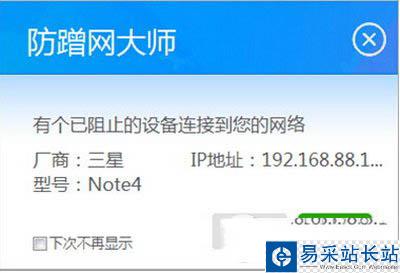
試了一下,咦,你別說,真有用!隔壁老蹭我網絡的設備雖然是不是連上來,但是再也不會提醒了,哈哈。
小技巧三:備注功能
PC6網站下載的最新版本1.0.0.1008,發現有一個新功能比較酷:可以給一個設備加備注!只要把鼠標移到設備型號的上面,就會顯示一個筆一樣的圖標,點擊一下就可以輸入任何文字。寫完之后只要回車,設備的型號就換成你寫的備注內容了。很酷有木有?如果你家里有兩臺IPhone,你就可以標上“老婆的IPhone”、“老公的IPhone”,有木有?哈哈
新聞熱點
疑難解答